
Kui soovite oma maja ümber midagi varjata, on teil kaks võimalust. Esiteks võite selle peita kuhugi ebakindlasse kohta - nagu vaiba alla - ja loota, et keegi ei mõtle sinna vaadata. Või teiseks võite selle lukustada seifi, kuhu inimesed ilma tõsise pingutuseta sisse ei pääse. Sama kehtib ka teie failide kohta. Saate muuta nende leidmise ebaselgeks või kaitsta neid krüptimisega. Vaatame mõlema meetodi näpunäiteid, alustades failide peitmisest.
Soovitatud videod
Kuidas peita Windowsis mis tahes faili või kausta
Faili või kausta peitmine Windowsis võtab vaid mõne klõpsu. Avage Windowsis File Explorer, seejärel valige failid või kaustad, mida soovite peita (saate valida mitu faili, hoides all klahvi CTRL ja klõpsates neid). Seejärel klõpsake nuppu
Vaade akna ülaosas, et kuvada lindi see osa, kus saate Peida valitud üksused.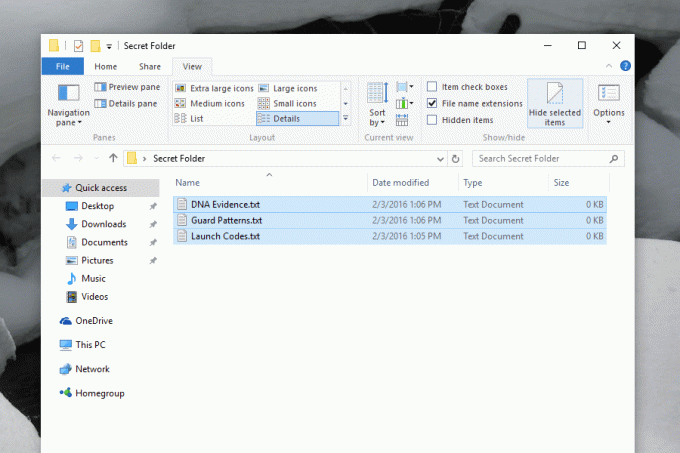
Failide koheseks peitmiseks klõpsake sellel nupul. Te ei näe faili (-e) – eeldades, et arvuti on seadistatud peidetud faile mitte näitama – ja teised kasutajad ei saa nende olemasolust teada. See pole siiski lollikindel. Failide peitmiseks kasutatud nupu kõrval on valik nimega Peidetud failid, millel klõpsamisel kuvatakse peidetud failid. Klõpsake seda ja kuvatakse failid, mida pidasite peidetud failidena.
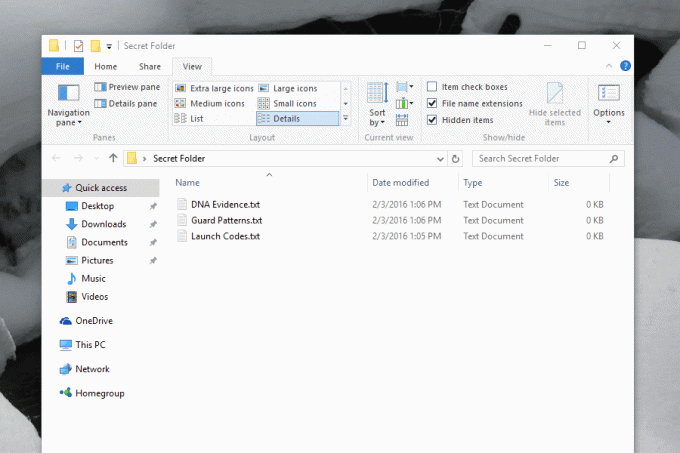
Failide peitmine Windowsis ei ole mõeldud turvafunktsiooniks, vaid pigem mugavuseks. Saate jätta faili või kausta arvutisse ilma, et peaksite seda nägema. See on kasulik konfiguratsioonifailide puhul, mida programmid aeg-ajalt maha jätavad. On hea, et need failid on olemas, kuid pole vaja, et te neid näeksite. Kui teie loodud failide puhul tunnete samamoodi, võib nende peitmine olla hea mõte. Kui teie arvutis on midagi, millele te ei soovi, et teised inimesed juurde pääseksid, vajate teist kaitsetaset.
Kuidas krüptida faili või kausta 7Zipiga
Üks lihtne viis faili või kausta kaitsmiseks teistele kasutajatele on salvestada see parooliga kaitstud arhiivi. Meil on varem selgitatud, kuidas seda 7Zipi abil teha, tasuta programm tihendatud failide avamiseks ja loomiseks, kuid allpool on kiire ülevaade neile, kes ei otsi täielikku õpetust.
Käivitage 7Zip, seejärel leidke fail või kaust, mille soovite krüptitud arhiivis peita. Valige oma failid ja klõpsake siis Lisama.
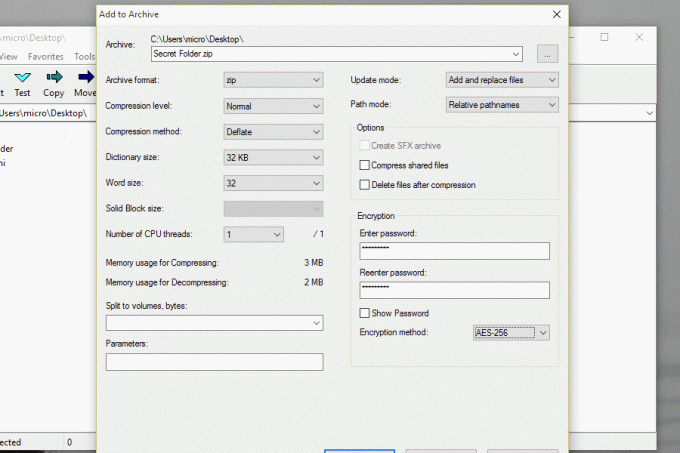
Pärast luua ZIP-fail või 7Zip-faili ja lisage krüptimise jaotisesse parool. Klõpsake Okei Kui olete lõpetanud, võite olla kindel, et olete loonud parooliga kaitstud arhiivi, mis sisaldab teie faile. Teie faile ei saa avada ilma paroolita, mis tagab parema kaitse kui siis, kui oleksite need lihtsalt peitnud. Loomulikult ei takista teid miski samuti krüpteeritud arhiivi peitmine. Ja soovi korral saate asju natuke keerulisemaks muuta.
Loobuge inimestest, nimetades faili ümber vale laiendiga
Siin on veel üks kiire nipp, kui soovite tõesti takistada inimestel teie faile avamast. Nimetage laiendus ümber.
Saate tekstifaili (.txt) ümber nimetada nii, et see näeks välja nagu JPG (.jpg), jättes kõigile, kes proovivad seda avada, veateate. Lihtsalt nimetage fail ümber millekski valeks, kuid selle asemel, et muuta nime enne punkti, muutke sellele järgnevat faililaiendit. Loomulikult hoiatatakse teid, et te seda ei teeks.
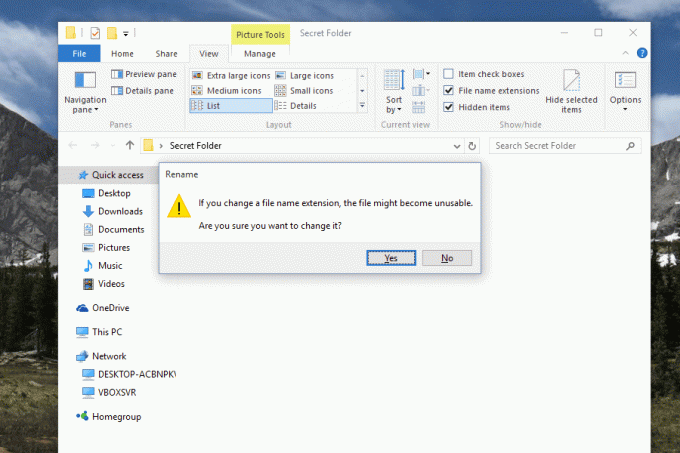
Krüptige kogu kõvaketas
Kui olete endiselt mures selle pärast, et keegi leiab teie arvutist teatud faili või failid, võite minna sammu kaugemale, krüpteerides kogu arvuti. Selleks on mitu võimalust, kuid kui kasutate Windows 7 või uuemat versiooni, soovitame kasutada sisseehitatud BitLockeri teenust. Leiate selle, otsides Start-menüüst sõna „BitLocker” või sirvides juhtpaneeli.
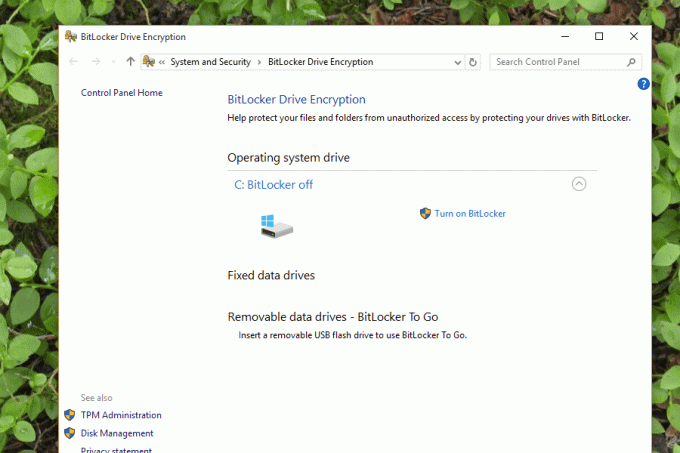
Saate kasutada BitLockerit kogu kõvaketta krüpteerimiseks, mis nõuab kasutajatelt parooli sisestamist mis tahes failile juurdepääsuks. Isegi kui ekspert tõmbab teie kõvaketta arvutist välja ja proovib faile uurida, ei jõua nad tõenäoliselt kaugele ilma teie paroolita. Süsteemne krüptimine on ainus viis, kui soovite oma failid tõeliselt peidetuna hoida. Lihtsalt ärge kaotage oma parooli!
Toimetajate soovitused
- Chrome'il on turvaprobleem – Google lahendab selle järgmiselt
- DuckDuckGo Windowsi brauser on siin teie privaatsuse kaitsmiseks
- Windows 11 muudab RGB-välisseadmete kasutamise lihtsamaks
- Kas macOS on turvalisem kui Windows? See pahavara aruanne sisaldab vastust
- ChatGPT saab salajaste AI-vestluste jaoks privaatse režiimi. Siin on, kuidas seda kasutada
Uuenda oma elustiiliDigitaalsed suundumused aitavad lugejatel hoida silma peal kiirel tehnikamaailmal kõigi viimaste uudiste, lõbusate tooteülevaadete, sisukate juhtkirjade ja ainulaadsete lühiülevaadetega.




